Daftar isi
- Apa Itu Penyimpanan Media di Android?
- Pertanyaan Yang Sering Diajukan Tentang Penyimpanan Media di Android
- Bagaimana Cara Memulihkan Data Media Storage yang Dihapus di Android?
- Kesimpulan
Apa Itu Penyimpanan Media di Android?
"Media Storage" atau Penyimpanan Media adalah proses sistem yang diperlukan saat Anda melihat, mengunduh, memutar, dan mengalirkan gambar, video, file audio, dan file media lainnya. Sebagai layanan sistem, ini tidak tersedia dari desktop ponsel Anda. Lalu dimana Media Storage di Android? Anda dapat mengaksesnya dari ponsel Anda dengan langkah sebagai berikut:
Langkah 1. Buka "Settings" > "Apps".
Langkah 2. Klik tombol "More..." atau Lainnya, dan pilih "Show system processes". (opsinya mungkin sedikit berbeda pada model ponsel yang berbeda).
Langkah 3. Setelah Anda membuka "Media Storage", selalu ada beberapa opsi yang ditampilkan, seperti "Disable" dan "Force Stop" (ketika error 'unfortunately app has stopped' muncul, Anda dapat memilih opsi "Force Stop"). Jika Anda mengklik "Storage", Anda akan melihat dua opsi lainnya, yaitu Clear Data dan Clear Cache.

Tanpa mengetahui detail tentang opsi ini, beberapa pengguna mencoba menonaktifkan Media Storage atau menghapus data di Media Storage, yang bertujuan untuk mengosongkan ruang di Android atau menghemat baterai, namun mereka justru mendapati bahwa perangkat mereka tidak dapat berfungsi dengan baik atau beberapa file hilang. Bisakah Media Storage dinonaktifkan? Akankah hal tersebut menghapus data seperti foto, video, atau file audio Anda? Lanjutkan membaca untuk mendapatkan jawabannya.
Pertanyaan Yang Sering Diajukan Tentang Penyimpanan Media di Android
Banyak pengguna yang merasa bingung dengan opsi di Media Storage, berikut kami akan menjelaskan beberapa di antaranya secara detail.
1. Dapatkah Anda Menonaktifkan Media Storage?
Tidak, tidak boleh. Seperti yang disebutkan sebelumnya, proses sistem ini diperlukan saat Anda mengunduh, memutar, atau mengalirkan media seperti video dan file audio. Jika Anda menonaktifkan opsi ini, Anda tidak akan dapat melakukan hal-hal seperti melihat foto / video, memutar video / musik, dan mengambil foto. Oleh karena itu, Anda tidak dapat menonaktifkan Media Storage dengan tujuan untuk memperpanjang masa pakai baterai perangkat Anda.
2. Bagaimana cara mengaktifkan Media Storage di Android?
Jika Anda telah menonaktifkan Media Storage di ponsel Android Anda, Anda harus mengaktifkannya kembali untuk memastikan bahwa Anda dapat menggunakan perangkat Anda seperti biasa.
Untuk mengaktifkan Media Storage di Android:
Langkah 1: Buka "Settings" > "Apps" (> "Apps").
Langkah 2: Klik tiga titik di pojok kanan atas dan pilih "Show system processes".
Langkah 3: Anda bisa mencari "Media Storage" dan klik opsinya.
Langkah 4: Klik "Enable" untuk mengakitfkan layanan Media Storage.
3. Apakah Opsi "Clear Data" dapat Menghapus File Media?
Tidak, tidak akan. Saat Anda mengklik "Clear Data" di Penyimpanan Media, semua data aplikasi, termasuk file yang dihasilkan selama penggunaan layanan, pengaturan, akun, database, dan lainnya akan dihapus secara permanen (jika Anda ingin memulihkan file yang dihapus, Anda dapat menggunakan perangkat lunak pemulihan data Android -EaseUS MobiSaver. Opsi "Clear Data" TIDAK AKAN menghapus file media yang tersimpan di perangkat Anda seperti foto, video, dan file audio. Jika file media hilang setelah Anda memilih opsi "Clear Data", hal itu mungkin karena Anda telah menonaktifkan Media Storage secara tidak sengaja. Periksa opsi dan pastikan Media Storage sudah diaktifkan.
Bagaimana Cara Memulihkan Data Media Storage yang Dihapus di Android?
Jika Anda yakin bahwa file media Anda hilang setelah kesalahan pengoperasian di Media Storage, jangan khawatir. Anda masih memiliki kesempatan untuk memulihkannya. Di sini kami telah merangkum 4 metode untuk mengatasinya. Anda dapat mencoba satu per satu untuk memulihkan data Android Anda yang terhapus.
Metode 1: Restart Perangkat Android Anda
Jika Anda ingin mengembalikan semua file foto dan suara, cukup restart ponsel Anda dan semua nada dering dan gambar di galeri akan kembali. Dalam hal ini, OS Android yang memulihkan metadata selama restart.
Metode 2: Sinkronkan Data yang Hilang dari Akun Google Anda
Buka "settings" > "Applications" > "Accounts" > "Google account", hapus centang pada kotak untuk sinkronisasi, lalu kemudian centang kembali opsi tersebut. Dengan cara ini, data yang telah dihapus disinkronkan lagi dan akan muncul kembali di Media Storage.
Metode 3: Temukan data yang dihapus di folder lost.dir
Jika dengan me-reboot perangkat Android tidak membantu Anda untuk menemukan kembali file data yang hilang, Anda dapat mencoba mencari folder lost.dir dan temukan file yang hilang di sana.
Metode 4: Unduh perangkat lunak pemulihan data Android
Jika dari semua metode di atas masih belum dapat menemukan file media Anda yang hilang, saatnya menerapkan perangkat lunak pemulihan data Android terbaik untuk memulihkan file yang dihapus dari media storage.
Opsi 1: Pulihkan File yang Hilang dari Kartu SD Android
Jika file yang hilang disimpan di kartu SD Android Anda, maka Anda dapat menerapkan perangkat lunak pemulihan hard disk - EaseUS Data Recovery Wizard untuk memulihkannya.
1
Opsi 2: Pulihkan File yang Hilang dari Penyimpanan Internal Android
Untuk memulihkan foto, video, atau lagu yang hilang dari penyimpanan internal ponsel Android, Anda memerlukan perangkat lunak pemulihan data Android - EaseUS MobiSaver. (Prasyarat untuk memulihkan data dari perangkat Android Anda adalah ponsel telah di-root.)
Langkah 1: Download dan instal EaseUS MobiSaver untuk Android di PC windows.
Langkah 2: Hubungkan perangkat Android Anda ke komputer dengan kabel USB.
Langkah 3: Jalankan EaseUS MobiSaver untuk Android dan klik tombol "Start".
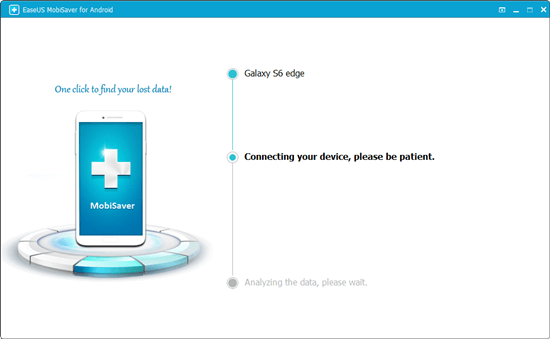
Langkah 4: Pindai Android untuk menemukan semua file data yang hilang.
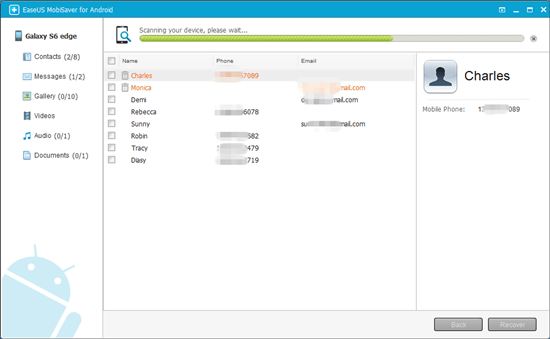
Langkah 5:Jelajahi file dalam kategori Galeri, video, audio, dan lainnya, dan klik tombol "Recover" untuk mengembalikan semuanya.

Kesimpulan
Dengan mengetahui pentingnya Media Storage, Anda tidak akan dengan mudah menonaktifkan proses sistem ini saat Anda ingin membersihkan ponsel Android Anda atau menghemat baterai di perangkat Anda. Untuk mencegah agar Anda tidak menonaktifkan proses sistem yang diperlukan, Anda dapat menyembunyikan proses sistem melalui Pengaturan. Semoga informasi yang diberikan dalam artikel ini bermanfaat bagi Anda.
Artikel Terkait
-
3 Langkah Pemulihan Drive USB RAW : Pulihkan Data dari Drive USB RAW
![author icon]() Daisy/2022/09/22
Daisy/2022/09/22
-
2 Cara untuk Memulihkan File LOST.DIR di Kartu SD Android
![author icon]() Brithny/2022/09/22
Brithny/2022/09/22
-
Pemulihan Hide it Pro: Memulihkan File / Foto yang Dihapus di Ponsel
![author icon]() Daisy/2022/09/22
Daisy/2022/09/22
-
Cara Memformat Kartu SD di Semua Perangkat
![author icon]() Daisy/2022/09/22
Daisy/2022/09/22